Разделы → Новости → Последние новости → Подключаем к RaspberryPi HDD с...
|
Эта статья в довесок к видео: Raspberry Pi 3 Model B +. Часть 10. Подключаем NTFS диск. В OS Raspbian нет поддержки NTFS , поэтому нужно установить соответствующий пакет:
Монтирование USB HDD через файл fstab. Настоятельно рекомендую перед редактированием файла fstab сделать бэкап системы, потому что ошибки в редактировании этого файла могут привести к тому, что Raspbian перестанет загружаться до конца, выдавая в процессе сообщение об ошибке. Для начала найдем нужное нам значение file system для жесткого диска. Для этого при подключенном жестком диске нужно выполнить команду:
Теперь создадим точку монтирования:
Ничто не мешает назвать точку монтирования /hdd1, /500gb, /media, /data или любым другим ранее не задействованным именем. Название точки монтирования – это наше будущее значение dir в структуре записи fstab. Теперь разбираемся со значением type. Поле Если ошибиться в указании файловой системы монтируемого жесткого диска, то это гарантированно приведет к ошибке во время загрузки Raspbian. Далее идут опции монтирования (options). Они перечисляются через запятую. Рекомендую просто написать как у меня: “nofail,uid=pi,gid=pi”. И последними в структуре идут dump и pass. Первый используется утилитой dump для создания резервных копий. Этот параметр нужно выставить “0”. Второй определяет приоритет, с которым утилита для сканирования и исправления ошибок fsck будет приступать к сканированию данного диска. Значением этого параметра может быть “0”, “1” или “2”, где “1” и “2” – приоритеты, а “0” – отключение. Я выставил “0”, но можно поставить и “1” – особо это ни на что не влияет. Таким образом, у меня формируется следующая строка для добавления в fstab:
Вставляем строку в fstab и сохраняем его:
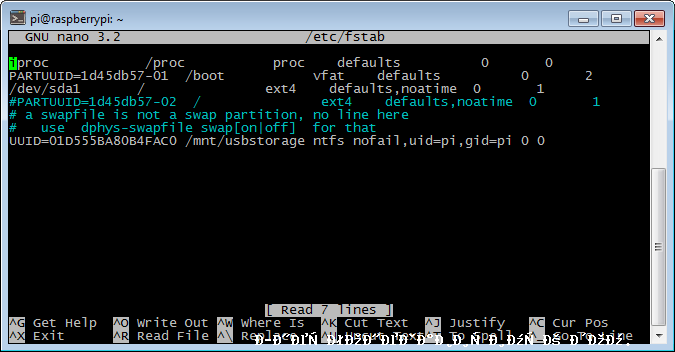 Установка прав доступа В завершении процедуры монтирования жесткого диска нужно выставить права доступа:
Если “малина” находится в домашней сети, то ничего страшного от выставления полного доступа для всех к примонтированному к ней жесткому диску не произойдет. Но в локальных сетях на предприятиях и на интернет-серверах полный доступ к файлам выставлять нельзя. На этом процесс монтирования можно считать завершенным и остается только перезагрузить систему:
Если с самого начала разобраться в процессе монтирования устройств в *nix-системах, то процесс подключения USB HDD к Raspberry Pi займет не более 5 минут. |
||||||||||||||||||
| 19.08.2019 12:55 | Автор/источник: https://dmitrysnotes.ru/raspberry-pi-3-pravilnoe-montirovanie-usb-hdd-i-fleshek | |||||||||||||||||

